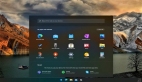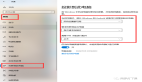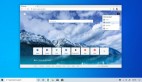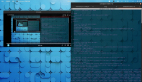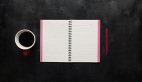继华为/荣耀手机之后,小米也即将推出能与自家笔记本联合实现多屏协同功能,可以将手机画面内容无线投屏到笔记本屏幕上,并用鼠标加以控制。
华为荣耀手机的无线投屏功能
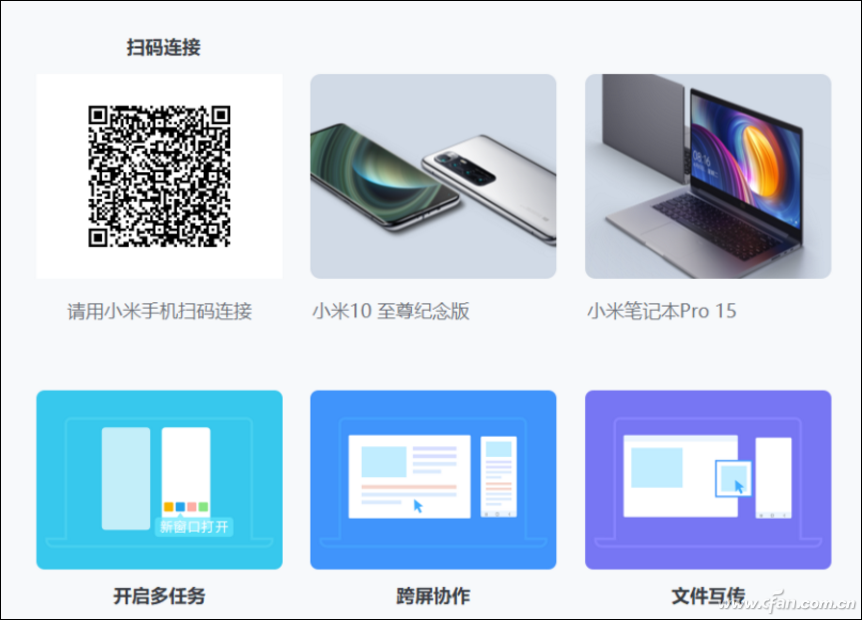
小米手机即将推出类似功能
问题来了,如果你使用的是其他品牌手机,又该如何实现类似的操作呢?
投影到此电脑的限制
实际上,Windows 10系统自带“投屏到此电脑”功能,配合Android系统自带的“手机投屏”(某些品牌下又称“多屏互动”或“DLAN”)功能也可以将手机画面投射到PC屏幕上(需处于同一个无线网络环境)。
操作起起来也很简单,在Windows 10的“设置→系统”列表找到“投影到这台电脑”的选项,将“当你同意时,Windows电脑和手机可以投影到这台电脑”设定在“所有位置都可用”即可,然后再进入Android手机中进行设置。
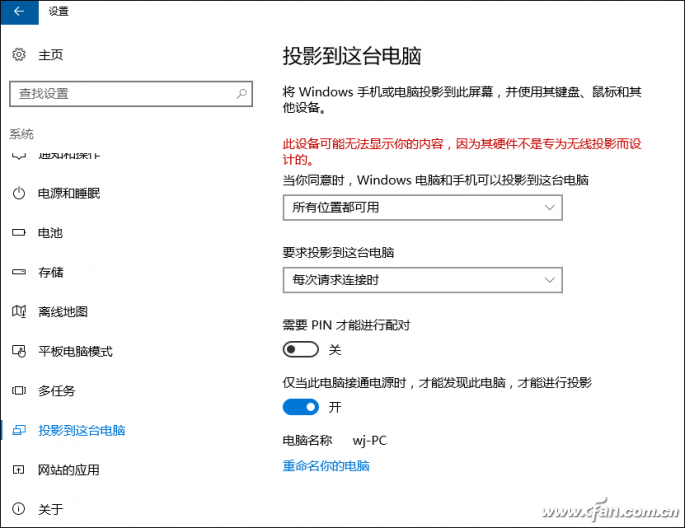
以联想ZUK Z2为例,找到并打开无线投屏功能,就能搜索到笔记本对应的选项了。
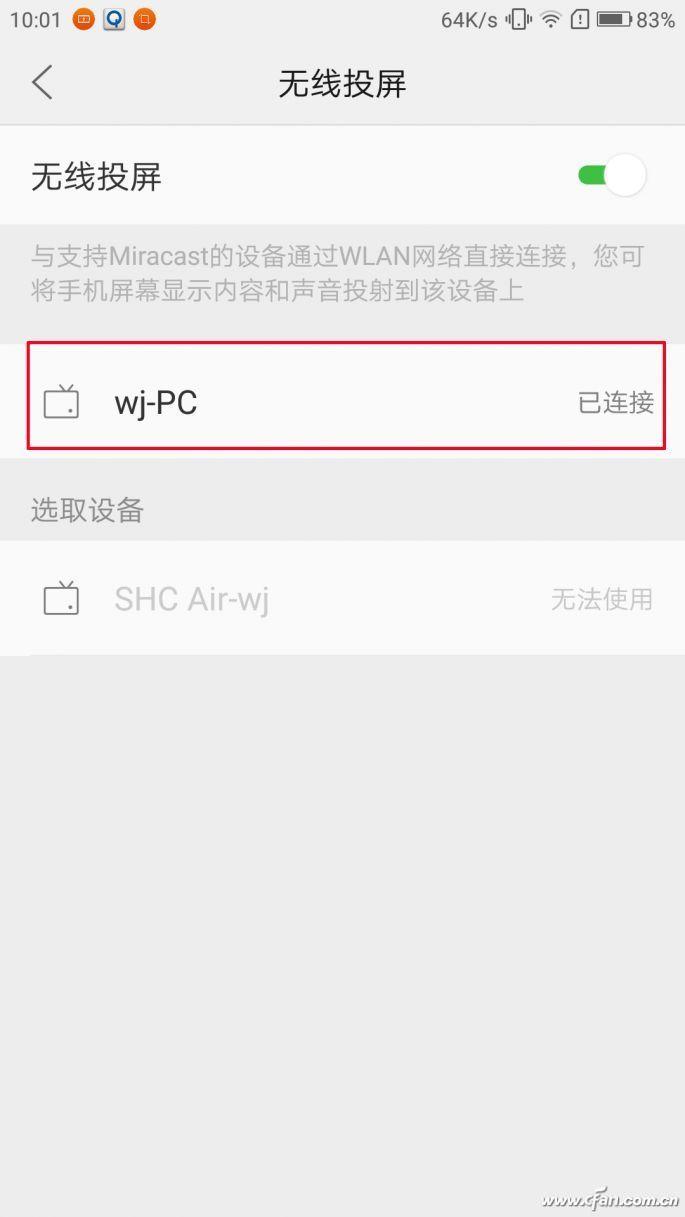
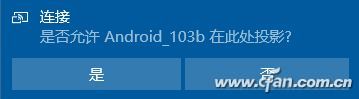
点击它,稍后笔记本屏幕上会弹出一个权限申请的提示,点击“是”就能将手机屏幕内容投影到笔记本的屏幕上了。

可惜的是,这种投屏方式不支持窗口显示,投屏过程中我们看不到PC桌面,使用鼠标控制PC屏幕内的手机时延迟很高,体验谈不上友好。
如果你希望获得类似华为/荣耀手机和笔记本的多屏协同体验,需要使用第三方软件加以解决,比如安卓投屏、AirDroid、幕享、Spacedesk、乐播投屏、向日葵、ApowerMirror和TC Games等。而本文,小编则向大家推荐一款免费且功能强大的投屏软件:QTscrcpy(下载地址请自行搜索)。
和其他投屏软件相比,QTscrcpy支持有线和无线两种投屏模式,延迟较低,还支持电脑鼠标键盘实时控制手机。
QTscrcpy让投屏更简单
首先,我们需要激活Android手机的开发者模式,打开其中的“USB调试”功能,用数据线将手机与PC相连,在弹出的连接模式中选择“仅充电”即可。
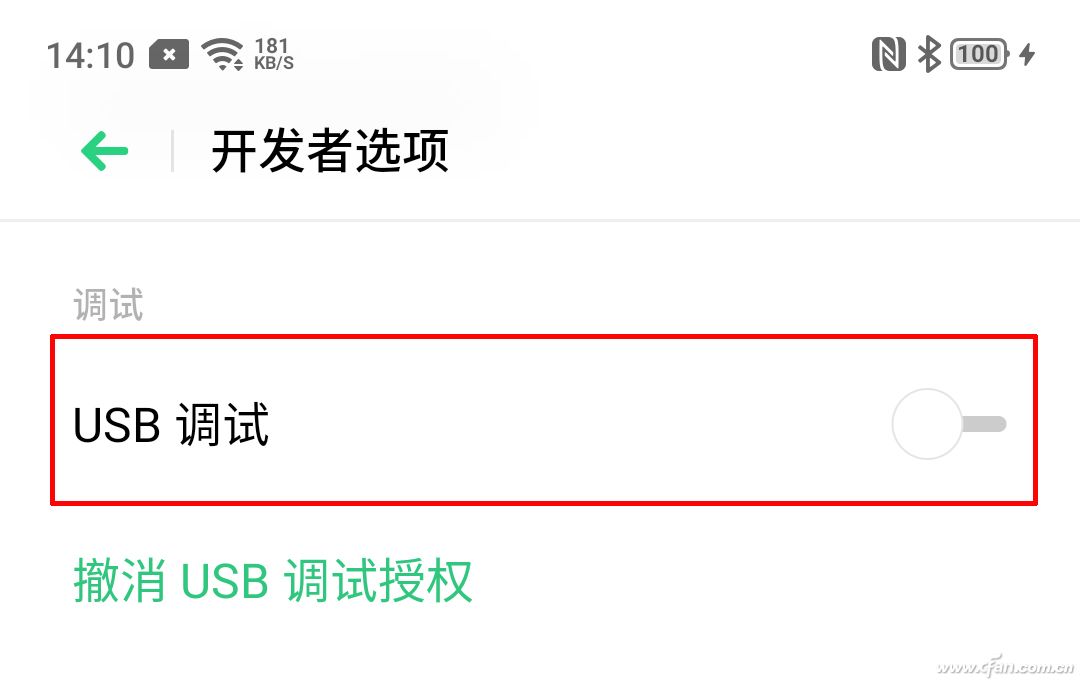
如果QTscrcpy无法检索到连接着的手机,或是在下方命令行窗口中显示“list of devices attached”等报错信息,可以切换一下手机的连接模式,比如修改为传输文件,直到PC屏幕弹出允许USB调试的授权申请窗口,并选择允许(确定)。
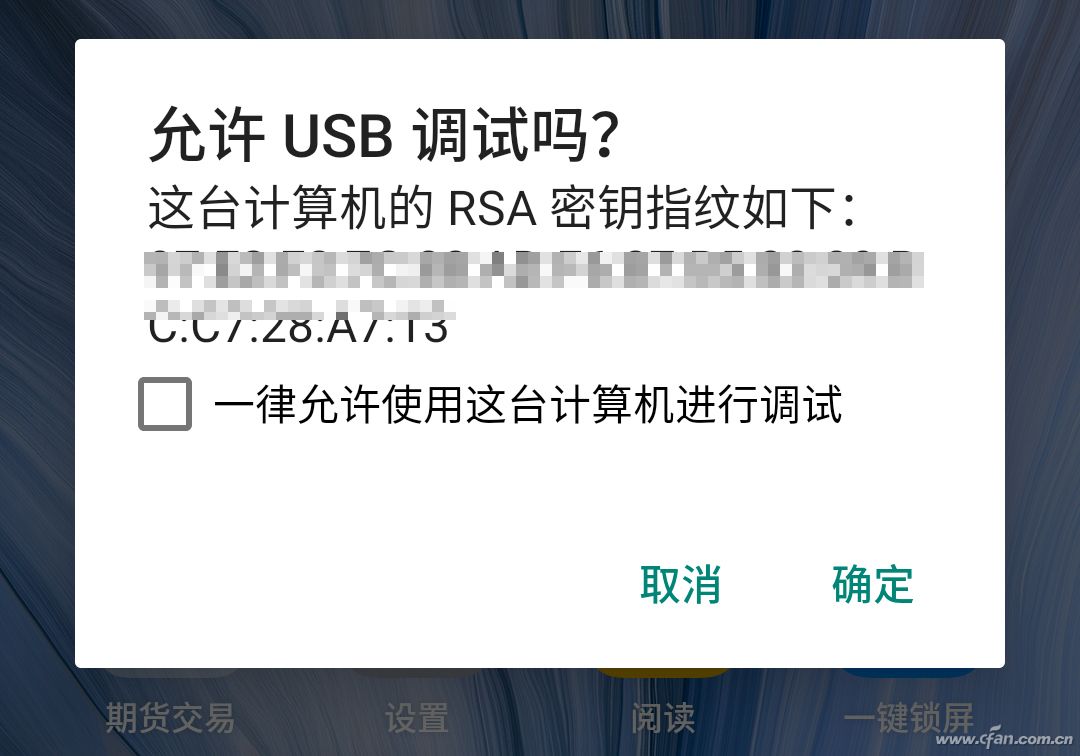
有线投屏
接下来在PC端运行QTscrcpy。QTscrcpy是一款绿色软件,下载解压缩后可以得到X86(32位)和X64(64位)两个文件夹,大家可以根据自己电脑的系统版本,运行对应文件夹中的“QtScrcpy.exe”程序。QtScrcpy主界面可选设置有很多,第一次看到也许你会以为很复杂。实际上,QtScrcpy软件的默认参数我们完全无需修改,只需点击2个按钮就能实现Android手机与电脑屏幕间的有线投屏功能。
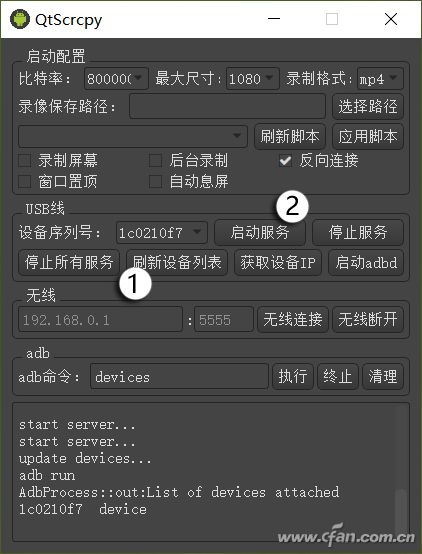
第一个按钮是“刷新设备列表”,点击它后软件将自动检索出(手机的)设备序列号,接下来点击“启动服务”,手机屏幕内容就能以小窗口的形式出现在PC屏幕内了。
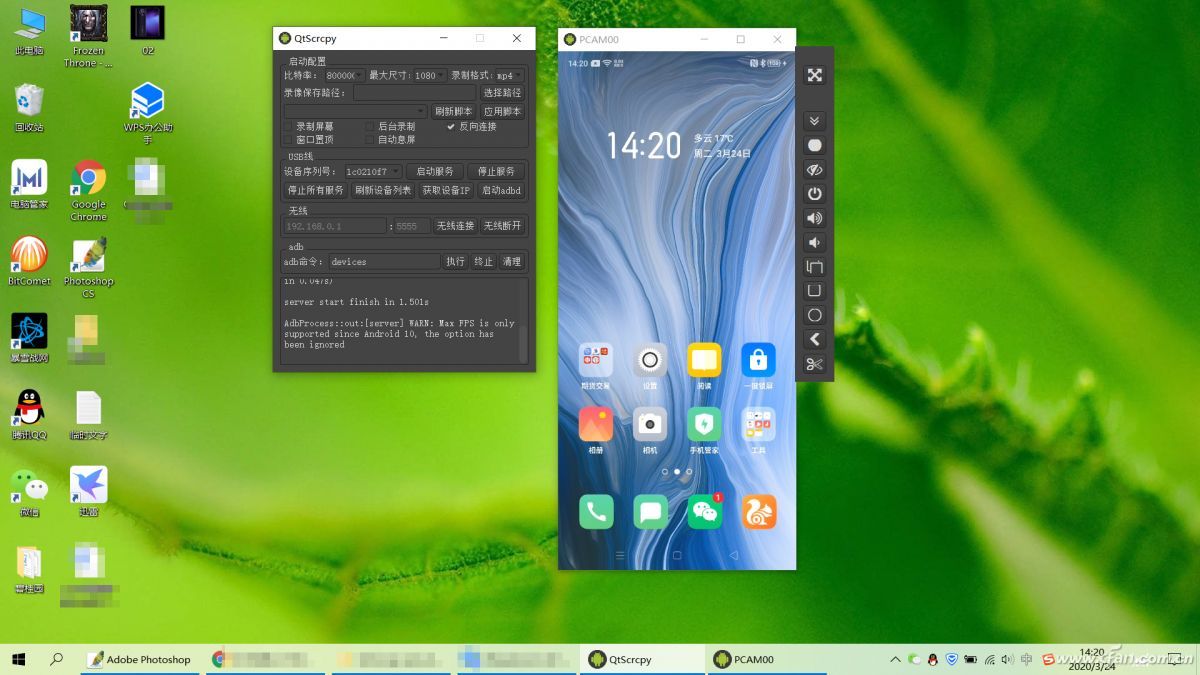
在手机屏幕窗口右侧,还悬浮着全屏、下拉通知、触摸显示开关、关闭屏幕、电源键、音量加、音量减、应用切换、菜单、主界面、返回和截屏按钮,通过它们可以更有效率地控制手机。
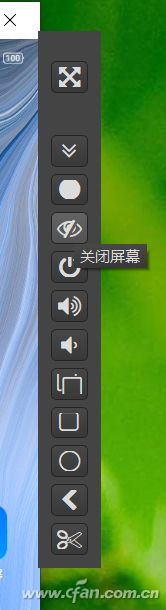
此时,我们就能通过鼠标点选的方式在PC屏幕上控制手机了,在输入法界面还能用PC键盘录入数字和字母(无法切换中文输入法,标点符号按钮无效),操作体验远胜Windows 10自带的“投屏到此电脑”。你甚至可以直接将PC里的文档、文件直接拖拽到手机窗口里实现复制,如果是apk格式文件还能自动完成安装,整个操作过程还能通过QtScrcpy的录屏功能进行录制。
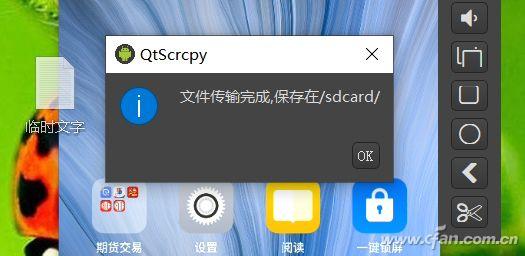
拖拽的文件默认保存在手机存储空间的根目录
无线投屏
当手机和PC都接入了同一个无线网络时,QTscrcpy还能进一步实现无线投屏功能,只是这个过程在操作上稍显复杂,需要严格按照如下流程进行。重复有线投屏的步骤,将手机通过数据线与PC相连后:
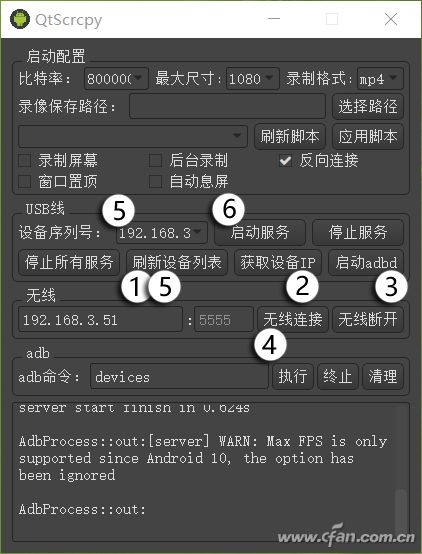
第一步,点击“刷新设备列表”按钮,直到设备序列号中手机序列号信息;第二步,点击“获取设备IP”按钮;第三步,点击“启动adbd”按钮;第四步,点击“无线连接”按钮;第五步,再次点击“刷新设备列表”,并在设备序列号选择框中选择带IP地址的设备信息;第六步,点“启动服务”。
如果一切顺利,手机屏幕内容将再次在PC屏幕内投射出来,此时我们就能拔下数据线了,手机和PC之间的投屏将保持无线连接,但也因此在操作时可能感到明显的延迟(视当前网络质量),远没有线投屏流畅。